马上注册,结交更多好友,享用更多功能,让你轻松玩转社区。
您需要 登录 才可以下载或查看,没有账号?立即注册


×
Revit实例讲解:Revit室内设计 - 创建房间
Revit室内设计是目前非常流行的室内设计解决方案,在这里我向大家介绍如何创建房间,算是抛砖引玉了。
可以使用“房间”工具或通过从房间明细表中放置房间来创建房间。要向明细表中添加房间,请打开房间明细表视图,并单击“修改明细表/数量”选项卡
 “行”面板 “新建”。创建早期设计时,在项目中定义墙或**边界图元之前,此功能非常有用。然后可以在项目中放置预定义的房间。
“行”面板 “新建”。创建早期设计时,在项目中定义墙或**边界图元之前,此功能非常有用。然后可以在项目中放置预定义的房间。可以只在平面视图和明细表视图中创建房间。
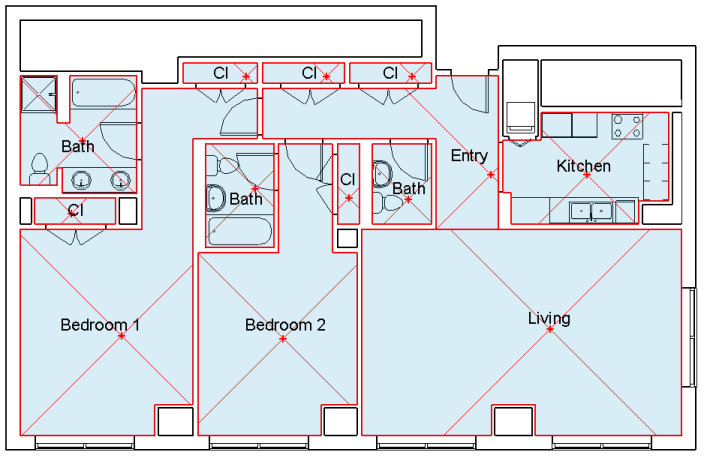
房间是基于图元(例如,墙、楼板、屋顶和天花板)对建筑模型中的空间进行细分的部分。 这些图元定义为房间边界图元。Revit 在计算房间周长、面积和体积时会参考这些房间边界图元。
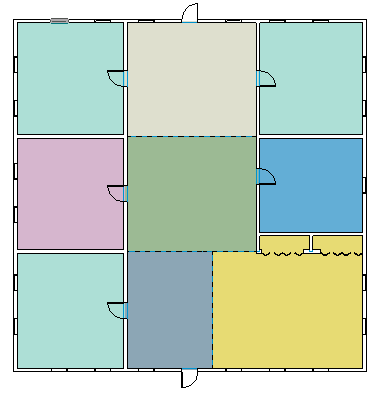
可以启用/禁用很多图元的“房间边界”参数。当空间中不存在房间边界图元时,还可以使用房间分隔线进一步分割空间。当添加、移动或删除房间边界图元时,房间的尺寸将自动更新。 创建房间的具体步骤 打开平面视图。 单击“建筑”选项卡 “房间和面积”面板
 (房间)。要随房间显示房间标记,请确保选中“在放置时进行标记”:“修改 | 放置房间”选项卡 “标记”面板
(房间)。要随房间显示房间标记,请确保选中“在放置时进行标记”:“修改 | 放置房间”选项卡 “标记”面板
 (在放置时进行标记)。
(在放置时进行标记)。要在放置房间时忽略房间标记,请关闭此选项。 在选项栏上执行下列操作: 对于“上限”,指定将从其测量房间上边界的标高。 例如,如果要向标高 1 楼层平面添加一个房间,并希望该房间从标高 1 扩展到标高 2 或标高 2 上方的某个点,则可将“上限”指定为“标高 2”。 对于从“上限”标高开始测量的“偏移”,输入房间上边界距该标高的距离。 输入正值表示向“上限”标高上方偏移,输入负值表示向其下方偏移。 默认值为 10’ (4000 mm)。 指明所需的房间标记方向。 要使房间标记带有引线,请选择“引线”。 对于“房间”,选择“新建”创建新房间,或者从列表中选择一个现有房间。 要查看房间边界图元,请单击“修改 | 放置房间”选项卡 “房间”面板 “高亮显示边界”。Revit 将以金**高亮显示所有房间边界图元,并显示一个警告对话框。 要查看模型中所有房间边界图元(包括未在当前视图中显示的图元)的列表,请单击警告对话框中的“扩展”。 要退出该警告对话框并消除高亮显示,请单击“关闭”。 在绘图区域中单击以放置房间。 注意Revit 不会将房间置于宽度小于 1’ 或 306 mm 的空间中。 如果随房间放置了一个标记,请按照下列操作命名该房间: 单击“修改 | 放置房间”选项卡 “选择”面板 “修改”。在房间标记中,单击房间文字将其选中,然后用房间名称替换该文字。
资源地址: http://cg.silucg.com/bim/revit/10807.html(分享请保留)
Revit教程专题_Revit教程从基础到精通
|  如果你在论坛求助问题,并且已经从坛友或者管理的回复中解决了问题,请把帖子标题加上【已解决】;
如果你在论坛求助问题,并且已经从坛友或者管理的回复中解决了问题,请把帖子标题加上【已解决】; 如何回报帮助你解决问题的坛友,一个好办法就是给对方加【D豆】,加分不会扣除自己的积分,做一个热心并受欢迎的人!
如何回报帮助你解决问题的坛友,一个好办法就是给对方加【D豆】,加分不会扣除自己的积分,做一个热心并受欢迎的人!
 如果你在论坛求助问题,并且已经从坛友或者管理的回复中解决了问题,请把帖子标题加上【已解决】;
如果你在论坛求助问题,并且已经从坛友或者管理的回复中解决了问题,请把帖子标题加上【已解决】; 如何回报帮助你解决问题的坛友,一个好办法就是给对方加【D豆】,加分不会扣除自己的积分,做一个热心并受欢迎的人!
如何回报帮助你解决问题的坛友,一个好办法就是给对方加【D豆】,加分不会扣除自己的积分,做一个热心并受欢迎的人!
 |申请友链|Archiver|手机版|小黑屋|辽公网安备|晓东CAD家园
( 辽ICP备15016793号 )
|申请友链|Archiver|手机版|小黑屋|辽公网安备|晓东CAD家园
( 辽ICP备15016793号 )